'>

خطأ خادم RPC غير متوفر يعني أن جهاز الكمبيوتر الخاص بك الذي يعمل بنظام Windows يواجه مشكلة في الاتصال بالأجهزة أو الأجهزة الأخرى عبر الشبكة التي تستخدمها.
إذا تلقيت هذا الخطأ ، فلا تقلق. يستطيع معظم مستخدمي Windows حلها باستخدام أحد الحلول التالية. قد لا تضطر إلى تجربة كل هذه الحلول ؛ فقط اعمل من أعلى لأسفل حتى تجد ما يناسبك:
- تأكد من أن خدمات RPC تعمل بشكل صحيح
- تحقق من جدار الحماية على جهاز الكمبيوتر الخاص بك
- تحقق من اتصالك بالشبكة
- تحقق من السجل الخاص بك
- قم بالتبديل إلى ChromeOS
ملحوظة: الشاشات الموضحة أدناه من Windows 10 ، ولكن جميع الإصلاحات تنطبق أيضًا على Windows 7.
الطريقة الأولى: تأكد من تشغيل خدمات RPC بشكل صحيح
'خادم RPC غير متوفر'يمكن أن يكون سبب المشكلة هو الأداء غير السليم لخدمة RPC على كل أجهزة الكمبيوتر المتصلة. يمكنك اتباع الخطوات أدناه للتأكد من أن جميع الخدمات المتعلقة بـ RPC تعمل بشكل طبيعي.
1) اضغط على شعار Windows مفتاح و ر على لوحة المفاتيح لفتح ملف يركض الحوار. ثم اكتب ' services.msc ' و اضغط أدخل .
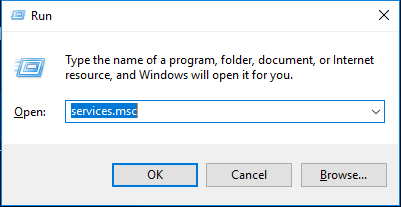
2) على ال خدمات نافذة ، قم بالتمرير لأسفل للعثور على العناصر مشغل عملية خادم DCOM ، استدعاء الإجراء البعيد (RPC) و مخطط نقطة نهاية RPC . تأكد من وضعهم ادارة وتم تعيين بدء تشغيلهم على تلقائي .
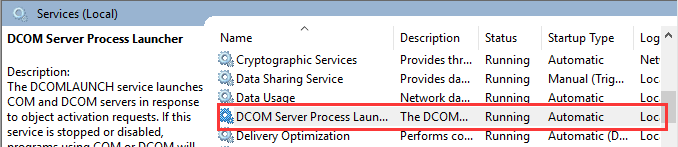
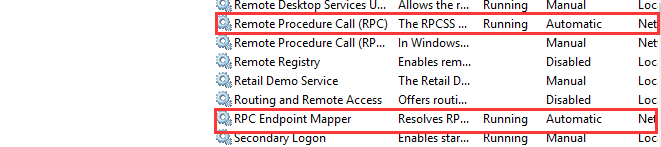
3) إذا لم يكن كذلك ، يجب أن تذهب إلى الطريقة 4 لتغيير الإعدادات ذات الصلة في التسجيل.
الطريقة الثانية: تحقق من جدار الحماية على جهاز الكمبيوتر الخاص بك
يمكن لجدران الحماية حظر حركة المرور التي يطلبها RPC وبالتالي تتسبب في عدم توفر خادم RPC. يجب عليك التحقق من تكوين جدار الحماية الخاص بك ومعرفة ما إذا كان يمنع اتصالات الشبكة لـ RPC. إذا كنت تستخدم ملف جدار الحماية التابع لجهة خارجية أو اقرأ التعليمات الخاصة به أو قم ببعض الأبحاث حوله لإلغاء حظر اتصالات شبكة RPC.
إذا كنت تستخدم ملفات جدار حماية Windows ، فيما يلي خطوات تكوينه:
1) اضغط على شعار Windows مفتاح و ر على لوحة المفاتيح لفتح ملف يركض الحوار. ثم رype ' مراقبة 'و اضغط أدخل .
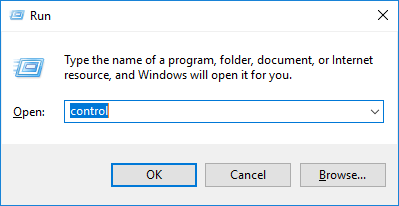
2) في لوحة التحكم ، ابحث جدار حماية windows . ثم انقر فوق اسمح لأحد التطبيقات عبر جدار حماية Windows أدناه جدار حماية Windows .
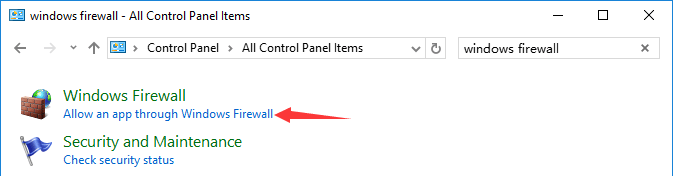
3) انتقل لأسفل للعثور المساعدة عن بعد . تأكد من التواصل ممكن (جميع مربعات هذا العنصر هي علامة ).
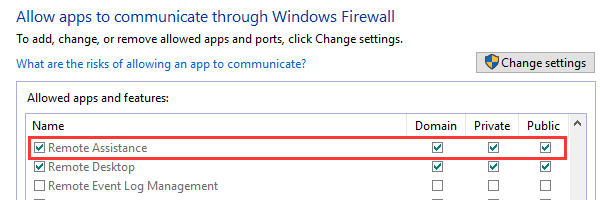
الطريقة الثالثة: تحقق من اتصال الشبكة
'خادم RPC غير متوفرتحدث المشكلة أحيانًا بسبب عدم تعيين اتصال الشبكة بشكل صحيح. إلى جتحقق من اتصال الشبكة الخاص بك:
1) اضغط على شعار Windows مفتاح و ر على لوحة المفاتيح لفتح ملف يركض الحوار. ثم اكتب ' ncpa.cpl ' و اضغط أدخل .
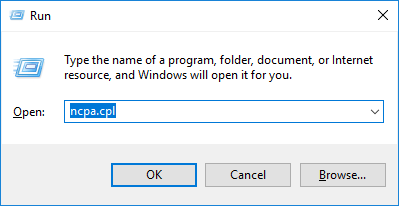
2) انقر بزر الماوس الأيمن فوق اتصال الشبكة الذي تستخدمه ، ثم حدد الخصائص .
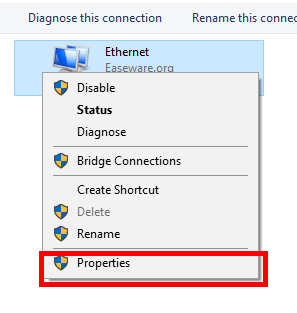
3) تأكد مشاركة الملفات والطابعات لشبكات Microsoft و الإصدار 6 من بروتوكول الإنترنت (TCP / IPv6) هي ممكن (المربعات بجوار هذه العناصر هي علامة ).
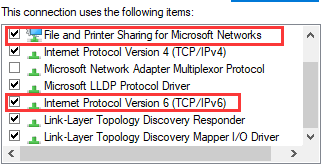
يمكنك أيضًا إعادة تعيين مشاركة الملفات والطابعات عن طريق إعادة تثبيت برنامج تشغيل محول الشبكة. إذا لم تكن مرتاحًا للعب مع برامج تشغيل الأجهزة ، فنحن نوصي باستخدام سهولة القيادة . إنها أداة تكتشف وتنزيل وتثبّت أي تحديثات لبرنامج التشغيل يحتاجها جهاز الكمبيوتر الخاص بك.
قد تحتاج إلى جهاز كمبيوتر آخر متصل بالإنترنت حتى تتمكن من تثبيت برنامج تشغيل الشبكة.لإلغاء تثبيت برامج التشغيل الخاصة بك باستخدام Driver Easy ، ما عليك سوى الانتقال إلى أدوات > إلغاء تثبيت برنامج التشغيل . ثم حدد محول الشبكة الخاص بك وانقر فوق الغاء التثبيت . (هذا يتطلب نسخة للمحترفين - ستتم مطالبتك بالترقية عند النقر على 'إلغاء التثبيت'.)
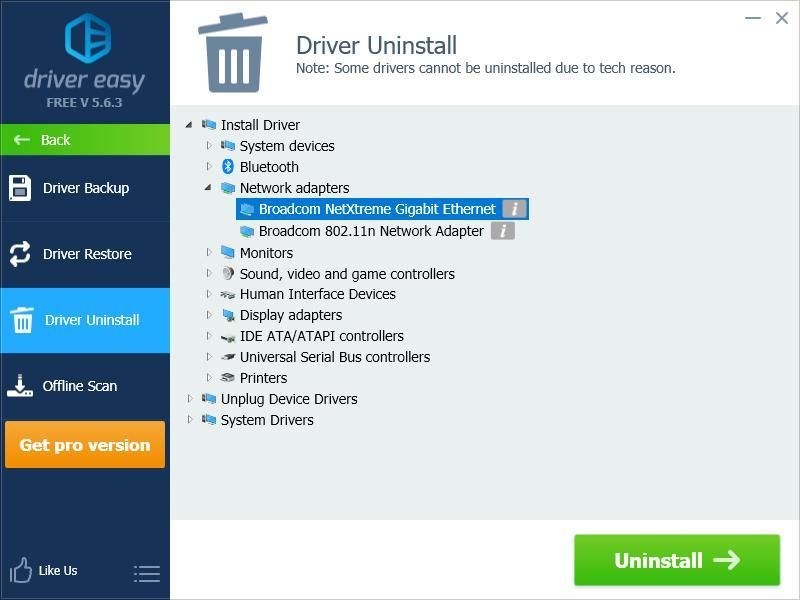
عند إلغاء تثبيت برنامج تشغيل محول الشبكة ، يمكنك استخدام Driver Easy لإعادة تثبيته. إذا لم تتمكن من الوصول إلى الإنترنت ، فيمكنك استخدام مسح دون اتصال ميزة لتثبيت برنامج تشغيل الشبكة الخاص بك. يقوم بمسح وكشف أجهزة الشبكة الخاصة بك ، ويمكنك استخدام النتائج لتنزيل برامج تشغيل الشبكة الخاصة بك على جهاز كمبيوتر آخر متصل بالإنترنت.
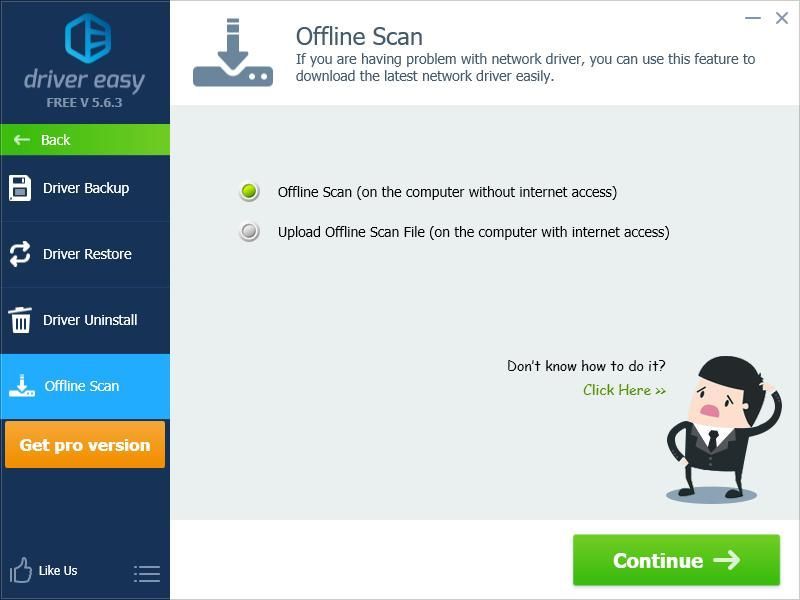
الطريقة الرابعة: تحقق من السجل الخاص بك
يجب عليك التحقق من إعدادات التسجيل للتأكد من أن RPC يعمل بشكل صحيح على جهاز الكمبيوتر الخاص بك. للتحقق من التسجيل:
( *تحذير: يمكن أن يؤدي تحرير السجل إلى حدوث مشكلات غير متوقعة لأجهزة الكمبيوتر الخاصة بك. يوصى بشدة أن تقوم بذلك إنشاء نقطة استعادة النظام و قم بعمل نسخة احتياطية من السجل الخاص بك قبل المتابعة.)
إلى) قم بتسجيل الدخول إلى نظام التشغيل الخاص بك باسم مدير (يتطلب تحرير التسجيل امتيازات المسؤول ).
ب) اضغط على شعار Windows مفتاح و ر على لوحة المفاتيح لفتح ملف يركض الحوار.ثم رype ' رجديت 'و اضغط أدخل .
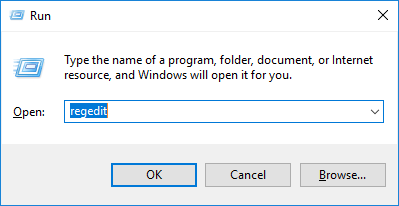
ج) عندما يتم فتح محرر التسجيل ، انتقل إلى HKEY_LOCAL_MACHINE SYSTEM CurrentControlSet services RpcSs . تحقق مما إذا كان هناك أي عنصر غير موجود كما تظهر الصورة أدناه. إذا كان هناك ، فمن المقترح أن تقوم بذلك أعد تثبيت Windows الخاص بك .
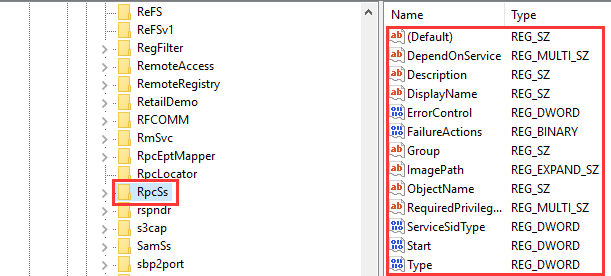
د) إذا وجدت استدعاء الإجراء البعيد (RPC) لم يتم ضبطه بشكل صحيح عندما جربت الطريقة الأولى ، يمكنك التحرير بداية مفتاح التسجيل في RpcSs مسار. انقر نقرًا مزدوجًا فوق بداية لتعديل قيمته. تعيين الخاص به بيانات القيمة إلى 2 .
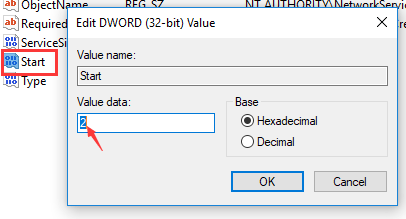
يكون) انتقل إلى HKEY_LOCAL_MACHINE SYSTEM CurrentControlSet Services DcomLaunch . انظر إذا كان هناك أي عنصر مفقود. إذا وجدت مشغل عملية خادم DCOM لم يتم ضبطه بشكل صحيح ، دانقر نقرًا مزدوجًا فوق بداية مفتاح التسجيل لتحرير قيمته. تعيين الخاص به بيانات القيمة إلى 2 .
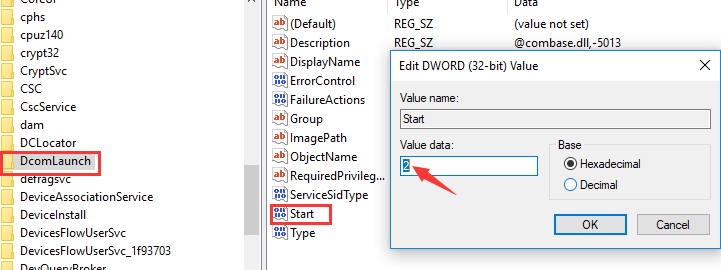
F) انتقل إلى HKEY_LOCAL_MACHINE SYSTEM CurrentControlSet Services RpcEptMapper .انظر إذا كان هناك أي عنصر مفقود. إذا سبق لك العثور على إعداد مخطط نقطة نهاية RPC لم يكن صحيحا ، دانقر نقرًا مزدوجًا فوق بداية مفتاح التسجيل لتحرير قيمته. مرة أخرى ، قم بتعيين ملف بيانات القيمة إلى 2 .
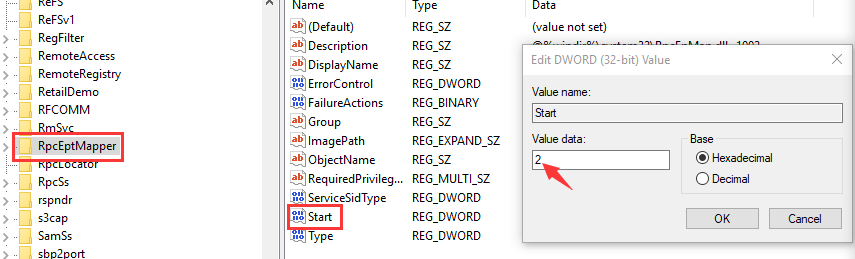
في بعض الأحيان ، من الممكن أن تكون قد جربت جميع الطرق المذكورة أعلاه ، وما زلت تتلقى الخطأ 'خادم RPC غير متوفر'. في هذه الحالة ، نقترح عليك ذلك استعادة النظام الخاص بك إلى نقطة استعادة حديثة أو أعد تثبيت Windows في جهاز الكمبيوتر الخاص بك. يمكنك أيضًا الاتصال بمصنعي أجهزتك للحصول على مزيد من المساعدة.
الطريقة الخامسة: التبديل إلى ChromeOS
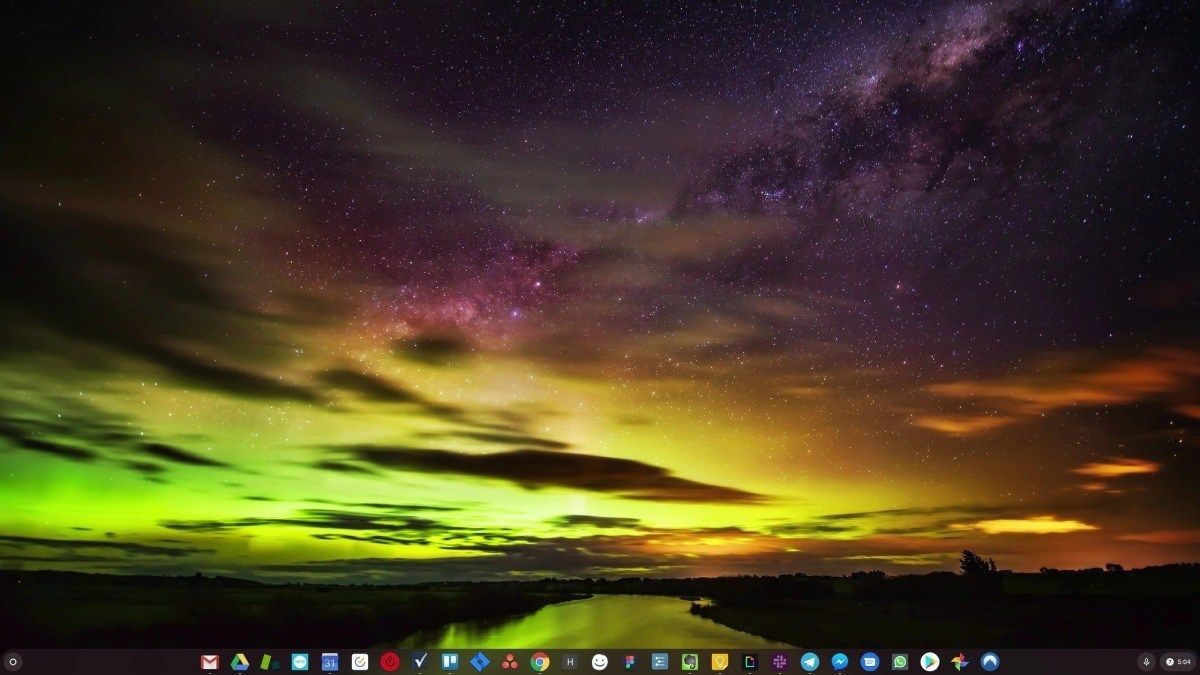
Windows تقنية قديمة جدًا. بالتأكيد ، يعد Windows 10 جديدًا نسبيًا ، لكنه لا يزال أحدث نسخة من نظام تشغيل مضى عليه عقود ، مصمم لعصر مضى (ما قبل الإنترنت).
الآن بعد أن أصبح لدينا الإنترنت ، وسرعات الاتصال السريعة ، والتخزين السحابي المجاني ، وتطبيقات الويب التي لا نهاية لها (مثل Gmail ، و Google Docs ، و Slack ، و Facebook ، و Dropbox ، و Spotify) ، وطريقة Windows الكاملة للقيام بالأشياء - مع البرامج المثبتة محليًا والملفات المحلية التخزين - عفا عليه الزمن تمامًا.
لماذا هذا يعد مشكلة؟ لأنك عندما تقوم باستمرار بتثبيت برامج جهات خارجية غير خاضعة للرقابة ، فإنك تفتح الباب باستمرار للفيروسات والبرامج الضارة الأخرى. (ويؤدي نظام الأذونات غير الآمن في Windows إلى تفاقم هذه المشكلة).
بالإضافة إلى أن الطريقة التي يدير بها Windows البرامج والأجهزة المثبتة كانت دائمًا مشكلة. إذا تم إيقاف تشغيل جهاز الكمبيوتر الخاص بك بشكل غير متوقع ، أو تم تثبيت أحد البرامج أو إلغاء التثبيت أو التحديثات بشكل غير صحيح ، فيمكنك الحصول على تلف 'التسجيل'. لهذا السبب تتباطأ أجهزة الكمبيوتر التي تعمل بنظام Windows دائمًا وتصبح غير مستقرة بمرور الوقت.
ونظرًا أيضًا لأن كل شيء تم تثبيته وحفظه محليًا ، فلن يستغرق الأمر وقتًا طويلاً قبل نفاد مساحة القرص ، كما يتم تجزئة القرص ، مما يجعل كل شيء أبطأ وأكثر استقرارًا.
بالنسبة لمعظم الأشخاص ، فإن أبسط طريقة لحل مشكلات Windows هي التخلص من Windows تمامًا ، و انتقل إلى نظام تشغيل أسرع وأكثر موثوقية وأمانًا وأسهل في الاستخدام وأرخص تكلفة ...
يشبه ChromeOS إلى حد كبير نظام التشغيل Windows ، ولكن بدلاً من تثبيت أكوام من البرامج للبريد الإلكتروني والدردشة وتصفح الإنترنت وكتابة المستندات والقيام بالعروض التقديمية للمدرسة وإنشاء جداول البيانات وأي شيء آخر تفعله عادةً على الكمبيوتر ، فأنت تستخدم تطبيقات الويب. لا تحتاج إلى تثبيت أي شيء على الإطلاق.
هذا يعني أنه ليس لديك مشكلات فيروسات وبرامج ضارة ، ولا يتباطأ جهاز الكمبيوتر بمرور الوقت ، أو يصبح غير مستقر.
وهذه مجرد بداية الفوائد ...
لمعرفة المزيد حول مزايا ChromeOS ، وللاطلاع على مقارنة مقاطع الفيديو والعروض التوضيحية ، قم بزيارة GoChromeOS.com .
قد ترغب أيضًا في قراءة ...
كيفية توصيل جهاز الكمبيوتر الخاص بك بشبكة VPN.



![كمبيوتر آخر يستخدم الطابعة [تم الحل]](https://letmeknow.ch/img/knowledge-base/04/another-computer-is-using-printer.png)


